1週間記事が書けませんでした
ブログを毎日更新しようと決めてから1ヶ月と何日か、1日も休まずに続けてきましたが…
先々週の11月5日金曜日までは普通に記事を書いていたのですが、土曜日いつものようにブログを作成しようと思ったら「あれっこれなになんだか変な画面に」英語が大の苦手な私。なにやら404と英語の言葉が…
それから必死で404Not Foundを検索しました。先週の休みはその対応でつぶれ使った時間は20時間、自分では無理と諦めました。月曜日には地元のパソコンサポートをしてるところに電話しました。そこはパソコンの修理、相談、ハードディスク交換、メモリー増設、初期設定、インターネット設定、PCトラブル診断サポート、液晶パネル交換、ホームページ作成その他ご相談に対応しますとありました。いくらかかるのかしらと金額の心配ばかりしてた私ですが、答えはお断りだったのです。
「えーショック、私のこれまでの記事が~」ふっと力の抜けた瞬間です。毎日記事を更新する張り合いというか慣れないことをして力尽きたというか…でも、また次の日にはブログが書きたくてしかたがないのです。水曜日、私は一年前に通っていたパソコン教室に電話しました。もう基礎はだいたい教えてもらったし後は自分で調べながらパソコンをしようと思って辞めたのですが、ブログのためだったらまた教室に通っても良いとさえ思ったのです。ところが、そのパソコン教室でも断られたのです。理由はとても難しいことをしているのでわからないということでした。途中でできなくなって辞めた人も何人もいるらしいです。
半分は諦めました。できなくなった人が何人もいるとのことで少し受け入れる気持ちも出てきました。でもちょっと落ち着いたらまた一回修復にトライして、だめだったらまたブログをおなじようにして立ち上げようと決心しました。その時のブログ名はままなブログではだめなので「ままな何にしょうかな」って…
今日はとてもうれしい日です。11月21日(土)午後6時ブログの管理画面が修復できました。朝から始めてやっと今…横には夫君。パソコン開いて携帯で検索して検索して、夫君がパソコンに詳しいわけでもないけれど、仕事で前は少しパソコン使っていたからあってるかどうか4つの目でワードプレスの管理画面が開けないからサーバーCnoHa WINGにログインして
404Not Foundの修復方法(ConoHa Wing)
原因はセキュリティのプラグインSite Guard WP Pluginでした。私はブログ始めたばかりの初心者です。なぜとか詳しいことはよくわからないけれど、今回のことでかなり苦労しました。いろいろな人のブログで調べさせていただいて回復したのでそのお礼の気持ちと同じような人の役にたてればよいなという気持ちで記事を書いています。私がしたことを順番に書いていきます。
- ConoHa Wingrogログイン
- サイト管理
- ファイルマネージャー
- public_html
- mamana-diary.com(自分のサイトURL)
- wp-content
- plugins
- siteguard
- 上記のsiteguardの名前を変えて停止させる
補足
大変だったのはファイルマネージャの中からsite guardを見つけるところです。public_hitmlはファイルマネージャを開いた一番下にありました。次に自分のサイトURLをクイックします。4つほど開いた中からwp-adminをクイックします。6つほど開いた中からpluginsをクイックします。後は、自分が入れたプラグインの中からsiteguardを探しクイックして名前を好きなように変えます。
管理画面が開かない原因はプラグインだけではないそうです。ままなの場合はこれで修復できたのですが、みなさんがこれで修復されるとは限りません。がもし同じようにConoha Wingを使ってる方は参考にしていただけて、もし修復された方がいたらうれしいと思っています。
11月19日の月食



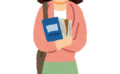
コメント